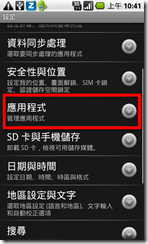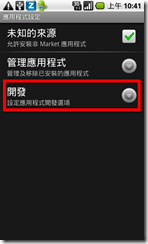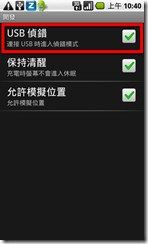如何使用Acer Liquid S100 在 Eclispe上開發偵錯程式
一直以來都是透過emulator來開發Android程式,昨天終於發生了在emulator上無法重現的問題 XD
於是就稱著這樣的時機,將實機偵錯的部分設定起來。
首先,我參考了官網的 Developing on a Device 這篇說明,還算詳細,有下列幾個步驟要做:
第一步:將應用程式設定為debuggable,通常是在AndroidManifest.xml裡面,可參考下面片段android:debuggableg設定
<application
android:name=".YourAppliactionName"
android:debuggable="true"
</application>
第二步:將USB Debugging打開,這個選項是在Menu->設定->應用程式->開發->USE偵錯
第三步:用USB將手機接上電腦,打開Eclispe後,就可以在device中看到手機
接著,因為這個世界並沒有我們想像中的美好,所以完成上面步驟後,我還是無法用實體手機進行偵錯。
儘管世界不是美好的,我們還可以求助於Google,問題可以分為二種狀況。
其一:Acer 這支手機有一點很爛,由於不巧我這隻還在用Android 1.6,透過Android SDK的USB Driver是抓不到這支手機,需要到Acer官網下載。
其二:若使用Android 2.0以上,還需要在android-sdk-windows\usb_driver\android_winusb.inf內的[Google.NTx86]與[Google.NTamd64]加入下面的描述
; Acer Liquid
%SingleBootLoaderInterface% = USB_Install, USB\VID_0502&PID_3201
%SingleBootLoaderInterface% = USB_Install, USB\VID_0502&PID_3202&MI_00
%SingleAdbInterface% = USB_Install, USB\VID_0502&PID_3202&MI_01
%CompositeAdbInterface% = USB_Install, USB\VID_0502&PID_3202&MI_02
%CompositeAdbInterface% = USB_Install, USB\VID_0502&PID_3202&MI_03於是經過了上述種種因後,終於可以開始愉快的實機偵錯。
參考資料: